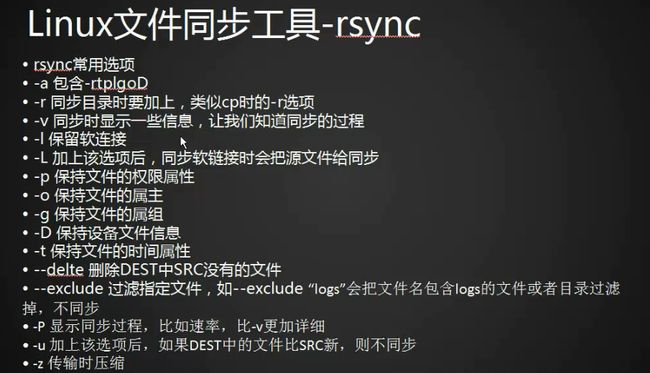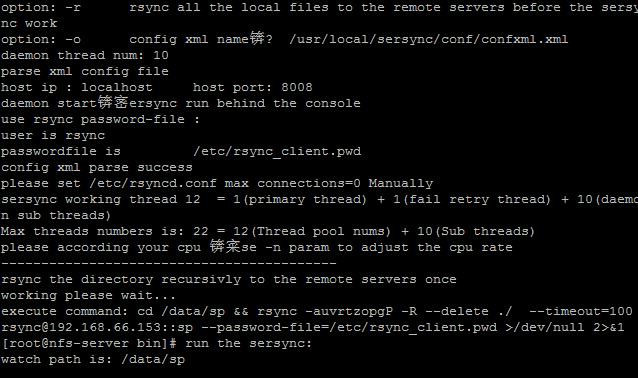Linux下同步工具sersync+rsync使用详解【实战篇】
1、实战背景
需求:数据在两台物理机上各存储一份,确保第一份备份失效后,第二份有效。
目录关系如下:
| 应用服务器 | 数据库服务器 |
| CX应用平台 XP应用平台 JS应用平台 | CX数据平台 XP数据平台 JS数据平台 |
| NFS平台提供挂载目录(CX应用平台 XP应用平台 JS应用平台) | NFS平台提供挂载目录(CX数据平台 XP数据平台 JS数据平台) |
| rsync+sersync平台同步目录(CX应用平台 XP应用平台 JS应用平台) | rsync+sersync同步目录(CX数据平台 XP数据平台 JS数据平台) |
| 平台名称 | IP地址 | 绝对路径 |
| CX应用平台 | 192.168.66.151 | /data/sp |
| NFS平台提供挂载目录 | 192.168.66.155 | /data/sp |
| rsync+sersync平台同步目录 | 192.168.66.153 | /databackup/sp |
| 平台名称 | IP地址 | 绝对路径 |
| XP应用平台 | 192.168.66.131/132 | /data/sp |
| NFS平台提供挂载目录 | 192.168.66.155 | /data/sp |
| rsync+sersync平台同步目录 | 192.168.66.153 | /databackup/sp |
| 平台名称 | IP地址 | 绝对路径 |
| JS应用平台 | 192.168.66.133/134 | /home/js/df /home/js/ds |
| NFS平台提供挂载目录 | 192.168.66.155 | /data/df /data/ds |
| rsync+sersync平台同步目录 | 192.168.66.153 | /databackup/df /databackup/ds |
| 平台名称 | IP地址 | 绝对路径 |
| CX数据平台 | 192.168.66.152 | /backupall/cxdb3306/ /backupall/cxdb3307/ /backupall/cxdb3308/ |
| NFS平台提供挂载目录 | 192.168.66.155 | /data/cxdb3306/ /data/cxdb3307/ /data/cxdb/3308/ |
| rsync+sersync平台同步目录 | 192.168.66.153 | /databackup/cxdb3306/ /databackup/cxdb3307/ /databackup/cxdb3308/ |
| 平台名称 | IP地址 | 绝对路径 |
| XP数据平台 | 192.168.66.143 | /backupall/xpdb/ |
| NFS平台提供挂载目录 | 192.168.66.155 | /data/xpdb/ |
| rsync+sersync平台同步目录 | 192.168.66.153 | /databackup/xpdb/ |
| 平台名称 | IP地址 | 绝对路径 |
| JS数据平台 | 192.168.66.147 | /backupall/jsdb/ |
| NFS平台提供挂载目录 | 192.168.66.155 | /data/jsdb/ |
| rsync+sersync平台同步目录 | 192.168.66.153 | /databackup/jsdb/ |
二、以CX平台为例,配置如下:
1、66.151 (CX平台)
#mkdir /data/sp (创建相关目录)
#vi /etc/fstab(151挂载NFS目录)
192.168.66.155:/data/sp /data/sp nfs defaults 0 0
#192.168.66.153:/data/sp /data/sp nfs defaults 0 0 (设置备用挂载点)
#mount -a (挂载)
#df -h (确定是否成功挂载)
#####此时挂载的目录权限与nfs服务器对应的目录一致#####
2、66.155(NFS服务器)
#mkdir /data/sp (创建相关目录)
#vi /etc/exports (设置挂载权限)
/data/sp 192.168.66.151(rw,sync)
#exportfs -a (重新加载/etc/exports文件)
#showmount -e (查看nfs挂载情况)
#yum install rsync -y (作为rsync客户端,rsync在CentOS6上默认已经安装,如果没有则安装,服务端和客户端是同一个安装包。)
#vi /etc/rsync_client.pwd (客户端测试同步,单向同步时,客户端只需要一个包含密码的文件)
#chmod 600 /etc/rsync_client.pwd
#/usr/bin/rsync -auvrtzopgP --progress --password-file=/etc/rsync_client.pwd /data/sp/ [email protected]::sp 将本地/data/sp/目录同步到远程192.168.66.153的/databackup/sp/ 目录(sp指定) 传过去的文件属性是sp模块定义的tomcat:tomcat
#/usr/bin/rsync -auvrtzopgP --progress --password-file=/etc/rsync_client.pwd [email protected]::sp /data/sp/ (当然你也可以将远程的/databackup/sp/目录同步到本地目录/data/sp/) 拉回来的文件在原主机上是什么属性就是什么属性,与sp模块无关 比如root:root不会改变为tomcat:tomcat
3、66.153(rsync服务器)
#mkdir -p /databackup/sp (创建相关目录)
#vi /etc/exports (提供备用挂载点,设置挂载权限)
/databackup/sp 192.168.66.151(rw,sync)
#exportfs -a (重新加载/etc/exports文件)
#showmount -e (查看nfs挂载情况)
#yum install rsync -y (作为rsync服务端,rsync在CentOS6上默认已经安装,如果没有则安装,服务端和客户端是同一个安装包。)
#vi /etc/rsyncd.conf
port=873 (监听端口默认为873,也可以是别的端口)
uid = root(以哪个用户的身份来传输,这里只认uid,传输时一定要注意两台设备的ID,如果传输的时候两台ID不一致,请确定目标服务器需要使用什么uid,然后在源设备已该uid权限推送)
gid = root (以哪个组的身份来传输,这里只认gid,传输时一定要注意两台设备的ID)user chroot = no (是否限定在该目录下,默认为true,当有软连接时,需要改为fasle,如果为true就限定为模块默认目录)
max connections = 20 (指定最大可以连接的客户端数)
timeout = 60
pid file = /var/run/rsyncd.pid (指定pid)
lock file = /var/run/rsyncd.lock
motd file = /etc/rsyncd.motd
log file = /var/log/rsyncd.log (指定日志)
[sp]
path = /databackup/sp/ (制定数据存放的路径)
ignore errors (忽略错误)
read only = no (是否为只读,如果是no的话,客服端可以推送给服务端)
list = no (是否可以列出模块名, 如果为yes的话会列出客户端所有的模块名字)
hosts allow = 192.168.66.155 (设置可以允许访问的主机,可以是网段,多个Ip地址用空格隔开)
auth users = rsync (指定验证用户名rsync。可以不设置,不设置默认不用密码,设置的话安全性更高点)
secrets file =/etc/rsyncd.pwd (指定密码文件,如果设定验证用户,这一项必须设置,设定密码权限为400,密码文件/etc/rsyncd.passwd的内容格式为:username:password )
#chmod 600 /etc/rsync_server.pwd
#vi /etc/xinetd.d/rsync (修改/etc/xinetd.d/rsync文件,disable 改为 no,服务器启动rsync后台服务)
#service xinetd restart (重启rsync后台进程)
下一步就是同步了---------------------------------------------------------------------------------------------------------------------------------------------------------------
(1)当同步的目录数据量不大时,建议使用rsync+inotify
(2)当同步的目录数据量很大时(几百G甚至1T以上)文件很多时,建议使用rsync+sersync
这里使用rsync+sersync,需要搞清楚的是,监控的是NFS平台上的目录,推送到的是rsync备份平台,所以在NFS平台上装好inotify或者sersync工具。除此之外,一般还在rsync备份平台上将rsync配置为daemon运行模式,让其在873端口上处于监听状态。也就是说,对于rsync来说,监控端是rsync的客户端,其他的是rsync的服务端。
三、安装sersync
1.下载地址
# cd /usr/local/src/
#wget https://storage.googleapis.com/google-code-archive-downloads/v2/code.google.com/sersync/sersync2.5.4_64bit_binary_stable_final.tar.gz
2.解压软件包
# tar zxvf sersync2.5.4_64bit_binary_stable_final.tar.gz
3.创建目录结构
# mkdir /usr/local/sersync
# mkdir /usr/local/sersync/conf
# mkdir /usr/local/sersync/logs
# mkdir /usr/local/sersync/bin
4.移动文件
# mv GNU-Linux-x86/sersync2 /usr/local/sersync/bin/
# mv GNU-Linux-x86/confxml.xml /usr/local/sersync/conf
5.配置环境变量
# vim /etc/profile.d/sersync.sh
# echo "PATH=$PATH:/usr/local/sersync" > /etc/profile.d/sersync.sh
# source /etc/profile.d/sersync.sh
6.配置
# cd /usr/local/sersync/conf
# cp confxml.xml confxml.xml.bak
# vim confxml.xml
# 除非下面开启了ssh start,此时name为远程shell方式运行时的目标目录
7.启动
# /usr/local/sersync/bin/sersync2 -d -r -o /usr/local/sersync/conf/confxml.xml
说明:还有些其他参数,使用“-h”选项查看。
--------------------------------------------------
参数-d:启用守护进程模式,让sersync2运行在后台
参数-r:在监控前,将监控目录与远程主机用rsync命令推送一遍,:即首先让远端目录和本地一致,以后再同步则通过监控实现增量同步
参数-n:指定开启守护线程的数量,默认为10个
参数-o:指定配置文件,默认使用confxml.xml文件
参数-m:单独启用其他模块,使用 -m refreshCDN 开启刷新CDN模块
参数-m:单独启用其他模块,使用 -m socket 开启socket模块
参数-m:单独启用其他模块,使用 -m http 开启http模块
不加-m参数,则默认执行同步程序
------------------------------------------------------------------
对于sersync多实例,也即监控多个目录时,只需分别配置不同配置文件,然后使用sersync2指定对应配置文件运行即可。
# sersync2 -r -d -o /etc/sersync.d/nginx.xml
8.测试
在nfs服务器创建一个文件,实时被同步至rsync服务器。
最后记得在/etc/rc.d/rc.local中添加启动项目。
参考文章
inotify+rsync详细说明和sersync
Rsync+Sersync实时同步